
„Kann mir jemand bei der Konvertierung helfen? MP3 in iTunes?“
Wenn Sie die iTunes-App verwendet haben, sind Sie sicherlich daran interessiert, Songs aus dem iTunes Store zu kaufen und sie und Ihre anderen Mediendateien in Ihrer Bibliothek zu speichern. Nun, daran ist nichts auszusetzen. Die iTunes-App kann tatsächlich nicht nur als Mediaplayer, sondern auch als Dateiorganisator fungieren.
Das größte Dilemma der meisten Benutzer bei der Verwendung der iTunes-App besteht darin, dass sie über eine wirklich große Bibliothek verfügen. Wenn Sie das auf Ihrem PC haben, wäre es natürlich sehr mühsam, die Dateien, die Sie haben, auf andere Geräte zu verschieben.
Darüber hinaus sollte auf den Empfangsgeräten die iTunes-App installiert sein. Um die Belastung zu verringern, wissen Sie, wie man konvertiert MP3 in iTunes wäre eine große Hilfe.
Der MP3 Format ist ein flexibles Format, das hauptsächlich von Menschen verwendet wird. Aufgrund seiner Kompatibilität auf fast allen Geräten wird es von Benutzern zweifellos oft als das universelle Dateiformat unter allen bezeichnet. Nun, das ist tatsächlich wahr. Fast alle Gadgets und Mediaplayer unterstützen den Zugriff auf MP3 Dateien. Und so wissen, wie man konvertiert MP3 in iTunes können Sie die Kompatibilitätsprobleme lindern.
Falls Sie es nicht wissen: Ursprünglich waren die iTunes-Titel, die Sie haben, im AAC-Format. Und dieses Format ist auf vielen Medienplayern nicht abspielbar. Konvertieren der Dateien in MP3 wäre eine große Erleichterung. Beginnen Sie also mit dem Erlernen des Konvertierungsprozesses MP3 in iTunes aus diesem Artikel dann.
Inhaltsverzeichnis Teil 1. So konvertieren Sie einen Song in MP3 mit der Apple Music App oder iTunesTeil 2. So konvertieren Sie Songs in MP3 innerhalb von iTunesTeil 3. Zusammenfassung
Wenn Sie sich nicht bewusst sind, neigen die Leute dazu, nach dem Prozess zu suchen, in den sie konvertieren können MP3 in iTunes, weil MP3 schien das vielseitigste und beliebteste Format von allen zu sein. Der Grund dafür liegt tatsächlich darin, dass dies das bekannte Format während der Boomjahre der digitalen Musik war. Daher unterstützen fast alle Mediaplayer und Gadgets den Zugriff auf solche Dateien. Eine weitere Sache ist, dass die Nutzung grundsätzlich kostenlos ist.
Es stimmt auch die AAC, das Dateiformat für iTunes, wurde als Ersatz erstellt MP3. Und es hat tatsächlich eine bessere Qualität. Allerdings ist AAC nicht weit verbreitet, obwohl es in der Branche völlig akzeptiert ist.
Viele Leute investieren kein Geld, nur um einen neuen Mediaplayer oder ein neues Gerät zum Streamen dieser AAC-Dateien zu kaufen. Daher sind sie eher auf der Suche nach Methoden für die Konvertierung MP3 in iTunes.
Wenn Sie einer dieser Leute sind, machen Sie sich keine Sorgen, Sie können die Konvertierung entweder über die iTunes-App oder die Apple Music-App durchführen. Wir haben die Verfahren hier. Denken Sie daran, dass Sie diesen folgen können, wenn Sie Songs haben, die nicht durch DRM geschützt sind.
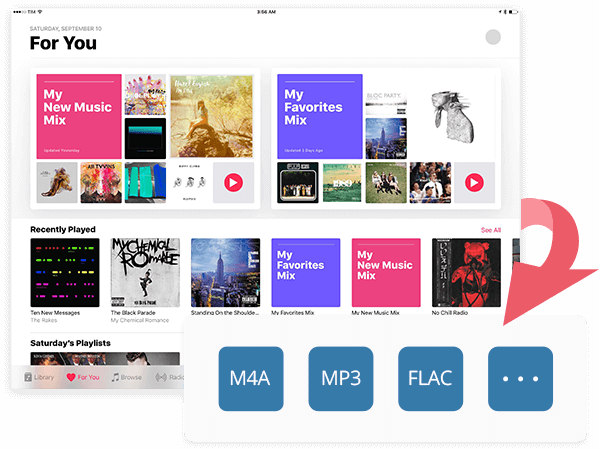
Wenn Sie ein Windows PC, wird empfohlen, dass Sie die iTunes-App verwenden, um den Prozess der Konvertierung zu tun MP3 in iTunes.
Hier ist das Verfahren.
Schritt 1. Öffne dein iTunes App und tippen Sie dann auf die Schaltfläche „Bearbeiten“. Wählen Sie aus den angezeigten Optionen „Einstellungen“, dann „Allgemein“ und schließlich „Importeinstellungen“. Sobald Sie dies durchgeführt haben, wird auf Ihrem Bildschirm ein neues Fenster angezeigt. Du musst wählen "MP3 Encoder“ über das Dropdown-Menü unter „Importeinstellungen“. Zusätzlich haben Sie die Möglichkeit, die Konvertierungsqualität auszuwählen.
Schritt 2. Wenn Sie mit Schritt 1 einverstanden sind, tippen Sie einfach auf die Schaltfläche „OK“ und kehren Sie dann zu Ihrer iTunes-Mediathek zurück. Wählen Sie den iTunes-Titel aus, in den Sie konvertieren möchten MP3 und lassen Sie es dann hervorheben. Tippen Sie als nächstes auf die Schaltfläche „Datei“ und dann auf „Konvertieren“ und dann auf „Erstellen“. MP3 Ausführung". Wenn Sie viele iTunes-Titel auf einmal verarbeiten möchten, können Sie dies tun, indem Sie mehrere Titel markieren.

Wenn Sie die beiden oben genannten Schritte ausführen, sind Sie bereits mit der Konvertierung vertraut MP3 in iTunes“-Prozess. Nun fahren wir mit der Konvertierung in der Apple Music App fort.
Wie bereits erwähnt, können Sie während des Konvertierungsprozesses auch Ihre Apple Music-Anwendung verwenden, falls Sie Ihren Mac-PC verwenden. Hier ist, wie es gemacht werden kann.
Schritt 1. Öffnen Sie auf Ihrem Mac-PC Ihre Apple Music App. Bewegen Sie den Mauszeiger über die Menüleiste, tippen Sie auf die Schaltfläche „Musik“ und wählen Sie dann „Einstellungen“.
Schritt 2. Klicken Sie auf „Dateien“ und wählen Sie dann „Importeinstellungen“. Tippen Sie anschließend auf „MP3 Encoder“-Taste.
Schritt 3. Sie können jetzt die iTunes-Titel auswählen, in die Sie konvertieren möchten MP3 und klicken Sie dann auf „Datei“, „Konvertieren“ und dann auf „Erstellen“. MP3 Ausführung".
Hier ist ein zusätzlicher Tipp für Sie. Wenn Sie Titel in einem Ordner oder von einer Disc konvertieren möchten, können Sie sie einfach auswählen und dann auf die Schaltfläche „Datei“, dann auf „Konvertieren“ und dann auf „MP3“. Der Prozess der Konvertierung MP3 in iTunes ist einfach, oder? Darüber hinaus haben Sie gelernt, wie Sie die Konvertierung auch über die Apple Music-App durchführen.
Es sei noch einmal darauf hingewiesen, dass diese Verfahren nur durchgeführt werden können, wenn Sie DRM-freie iTunes-Titel verarbeiten möchten. Falls Sie die geschützten iTunes-Titel konvertieren möchten, müssen Sie dies tun MP3, müssen Sie zunächst nach einem zuverlässigen Konverter suchen. Im zweiten Teil haben wir natürlich eine Empfehlung.
Wenn Sie die Songs in Ihrer iTunes-Mediathek haben, die im Rahmen Ihres Apple Music-Abonnements gekauft wurden, sollten Sie wissen, dass diese Songs nicht Ihnen gehören und dass sie unter DRM-Schutz stehen. Das bedeutet, dass, wenn Sie den Konvertierungsprozess durchführen möchten, ein Fehler auf Ihrem Bildschirm angezeigt wird, der Ihnen mitteilt, dass dies nicht möglich ist, es sei denn, der DRM-Schutz wird entfernt. Aber wie können Sie das tun?
Das ist einfach. Sie benötigen lediglich eine App wie z DumpMedia Apple Music Converter auf Ihrem PC! Es wird vollständig unterstützt von WinWindows- und Mac-Computer, sodass Sie keine Kompatibilitätsprobleme haben.
Der DumpMedia Apple Musikkonverter ist eine App, die sehr fähig ist Entfernen des DRM-Schutzes von iTunes-Titeln So können Sie sie konvertieren und auf jedem Gerät oder Mediaplayer, den Sie haben, darauf zugreifen.
Kostenlos herunterladen Kostenlos herunterladen
Sie können damit Ihre iTunes-Songs konvertieren MP3 Format und jedes andere unterstützte Format wie FLAC, MKA, AC3 und mehr. Es kann den Konvertierungsprozess zehnmal schneller durchführen als andere Anwendungen und stellt gleichzeitig sicher, dass die Ausgabedateien von hoher Qualität sind. Zusätzlich, DumpMedia Apple Music Converter kann auch als leistungsstarker Hörbuchkonverter fungieren. Es kann Ihr AA / AAX-Dateien umgewandelt jetzt sofort.
Der DumpMedia Apple Music Converter ist auch so konzipiert, dass es eine benutzerfreundliche Oberfläche hat. Falls Sie sich also Sorgen darüber machen, wie Sie die App verwenden können, gibt es nichts, woran Sie so viel denken müssen. Seine Funktionen und Tasten sind sehr einfach zu handhaben und zu verstehen. Um Ihnen zu helfen, haben wir hier natürlich eine Vorschau des Verfahrens, das Sie befolgen können, wenn Sie das verwenden möchten DumpMedia Apple Music Converter führt die Konvertierung Ihrer geschützten iTunes-Songs durch MP3.
Schritt 1. Erfüllen Sie alle erforderlichen Anforderungen vor der Installation der App auf Ihrem PC. Installiere das DumpMedia Öffnen Sie anschließend den Apple Music Converter und starten Sie ihn. Auf der Hauptseite der App können Sie mit der Vorschau beginnen oder die iTunes-Titel auswählen, die Sie bearbeiten möchten.

Schritt 2. Sobald Sie mit dem Auswahlprozess fertig sind, können Sie nun mit der Änderung der Ausgabeeinstellungen beginnen. Im unteren Bereich Ihres Bildschirms sehen Sie die Optionen. Stellen Sie sicher, dass Sie eine Auswahl treffen MP3 als Ausgabeformat und definieren Sie anschließend einen Ausgabeordner. Außerdem können Sie bei Bedarf die Bitrate und die Abtastrate ändern.

Schritt 3. Um die App schließlich mit der Konvertierung der Songs beginnen zu lassen, müssen Sie nur noch auf die Schaltfläche „Konvertieren“ tippen, die sich unten rechts auf Ihrem Bildschirm befindet. Einmal angezapft, DumpMedia Apple Music Converter verarbeitet die Umwandlung der iTunes-Songs sowie die Entfernung des DRM-Schutzes.

Die App kann, wie bereits erwähnt, mit einer Geschwindigkeit von 10x schneller verarbeiten als andere Apps. Damit sollten Sie erwarten, dass die Ausgabedateien innerhalb weniger Minuten fertig sind.
Sie haben jetzt gelernt, wie man konvertiert MP3 sowohl in iTunes als auch in Ihrer Apple Music App. Schließlich können Sie Ihre iTunes-Songs auf jedem Gerät oder Mediaplayer abspielen, den Sie besitzen, ohne sich Gedanken über Kompatibilitätsprobleme machen zu müssen. Wenn Sie über DRM-geschützte verfügen, können Sie außerdem jederzeit Apps wie verwenden DumpMedia Apple Music Converter, um die Einschränkungen loszuwerden und dann endlich so viel zu streamen, wie Sie möchten!
Klicken Sie hier, um es kostenlos auszuprobieren! Es ist 100% sicher!
